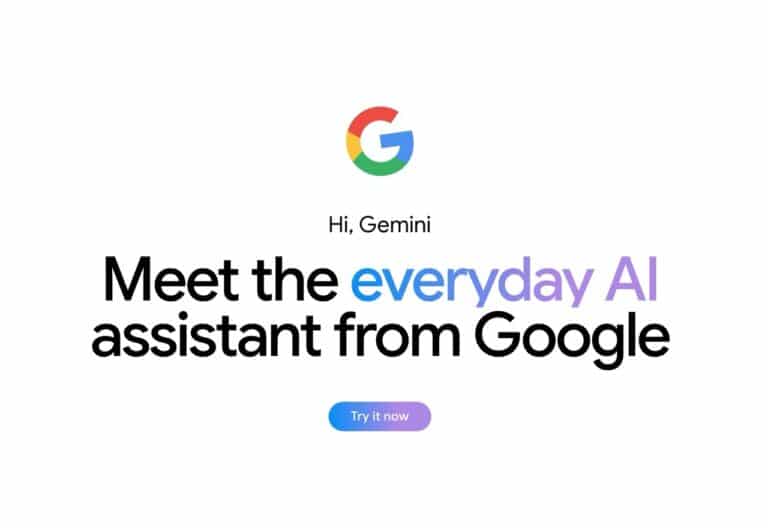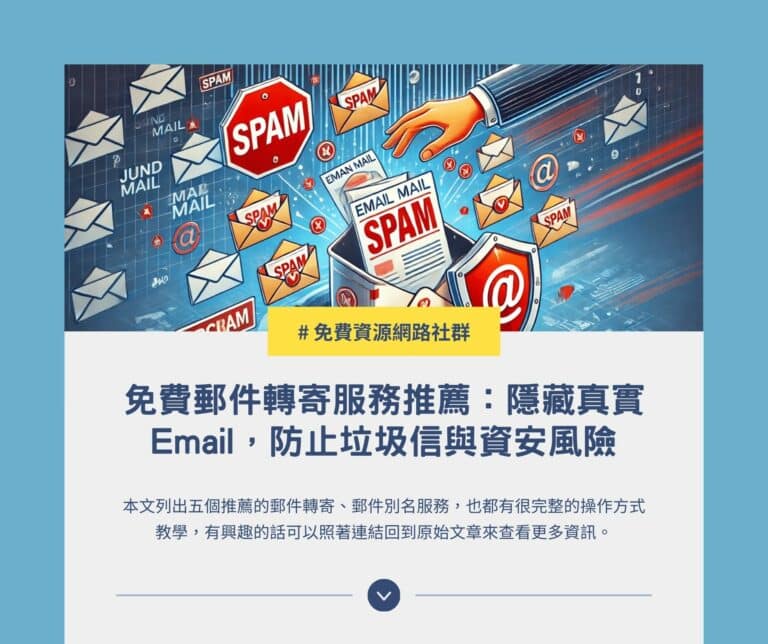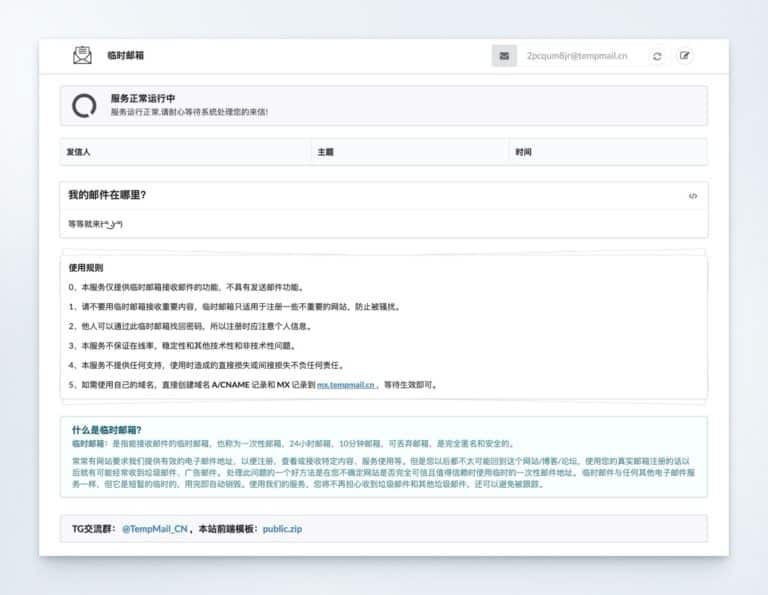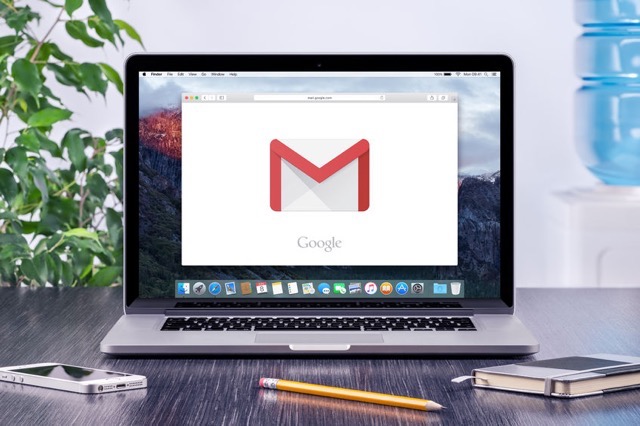
一般常用的郵件軟體例如 Outlook、Thunderbird 或 macOS 的 Mail 都有「另存新檔」功能,可將郵件完整匯出為 .eml 格式,匯出後的檔案包括郵件主旨、內文、寄件者 Email、IP 位址、時間和收件人等資訊完整,或許可以說是將 Email 完整備份成檔案儲存的作法吧!如果你習慣在網頁端收發郵件,例如最多人使用的 Gmail,有沒有辦法將郵件匯出呢?其實也是可以的,而且很簡單,如果會時常需要處理郵件不妨花幾分鐘把這篇文章看完。
Gmail 本身就內建「匯出原始郵件」功能,只是功能位置比較隱密一些,若沒操作過可能不是一時半刻就能找到,但確實非常有用,特別是要將郵件儲存下來或匯入現有的郵件應用程式,還能夠離線閱讀。無論你是使用 Gmail 舊版或新版介面,操作方式大同小異(只是網頁看起來不同),接下來就來簡單教學。
使用教學
STEP 1
開啟任何一個要匯出、保存的 Gmail 郵件,點選右上角的「選單」(舊版為倒三角形,新版介面是 … 符號),從下拉選單點選「顯示原始郵件」。
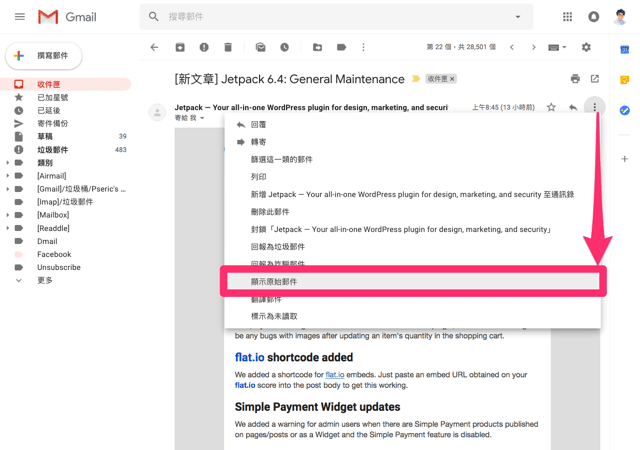
STEP 2
接著會開啟原始郵件畫面,包括郵件 ID、時間、寄件者、收件者、主旨、SPF、DKIM、DMARC 等資訊一應俱全,點選左下角的「下載原始郵件」將這封信完整匯出。
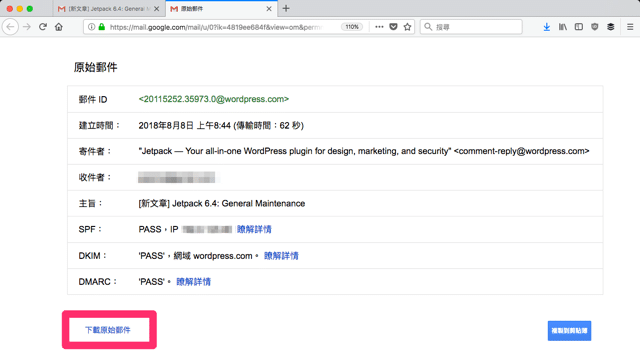
預設情況下保存檔案格式為 .txt ,如果你想匯出為 .eml 檔,只需要選擇所有檔案,輸入副檔名為 .eml 即可,如果你是使用 macOS,下載後重新命名檔案並改成 .eml 副檔名也有相同效果。